まだご存じない方のために説明すると、Snapchat は優れたフィルターを備えたメッセージング アプリの 1 つです。内蔵ツールを使ってクリエイティブな動画を作成でき、素晴らしいストーリーの作成に大いに役立ちます。一方、このアプリのフィルターとツールは、思い出として保存したローカル動画の編集にも役立ちます。Snapchat が最近追加したフィルターの 1 つにスローモーション効果があります。このフィルターを使用すると、新しく録画した動画だけでなく、古い動画でも速度を遅くすることができます。このフィルターは、動画のイベントや主題を詳細に観察して強調したい方に最適です。以上を踏まえて、 Snapchatで動画をスロー再生するにはどうすればいいですか? 詳細については、この記事の残りの部分をご覧ください。

すでに述べたように、Snapchat には素晴らしいストーリーを作成するための多くの優れた機能があります。現在、Snapchat にはビデオ速度変更ツールが付属しており、ユーザーはビデオをスピードアップしたりスローダウンしたりできます。ただし、Snapchat のスローモーションは編集ツールの一部であることを強調しておきます。つまり、他のソーシャル メディア アプリと同様に、生のビデオをスローモーションで撮影することはできず、録画後にスローにすることができます。したがって、私たちが言いたいことをさらに理解するために、Snapchat でビデオをスローダウンする方法のガイドラインを以下に示します。
Snapchatを起動し、長押ししてビデオを録画します。 記録 ボタン。
録画が終わったら、画面を左から右に同時にスワイプします。スローモーション効果が現れるまでスワイプを続けます。スローモーション効果は カタツムリ アイコン。
次に、 次 タブをクリックして進みます。 私の物語 をタップして わかった ビデオをストーリーとして共有するためのボタン。

Snapchat画面で、 思い出 左側のアイコン 記録 ボタン。
次のページでは、 カメラロール オプションを使用して、モバイル デバイス上のビデオ ファイルにアクセスします。そこから、編集するビデオをクリックします。
ビデオが画面に表示されたら、 鉛筆 アイコンをクリックして編集します。 遅い 画面を右にスワイプするとモーションエフェクトが発生します。
エフェクトが適用されたら、 輸出 タブを選択します。 ダウンロード オプションを選択します。次に、フォトギャラリーで新しく編集したビデオを確認します。

Snapchat でビデオをスローダウンできるのは、60 秒未満のビデオのみです。はい、ビデオが長い場合は、アプリを使用して編集することはできません。したがって、長いビデオをスローモーション効果付きで Snapchat で共有したい場合は、まだ可能です。以下は、これを行うために必要な 2 つの最良の方法です。
ビデオコンバーター究極 は、デスクトップや Mac でビデオの速度を落とすのに最適なソリューションです。Snapchat 用の長いビデオを非常にうまく処理できます。必要なビデオ編集ツールがすべて揃っています。コンバーター、リバーサー、エンハンサー、カラーコレクター、レコーダー、ウォーターマーク除去、ビデオ速度コントローラーなど、数え切れないほど多くの機能があります。その優れた機能以外にも、パーソナライズされたムービー、コラージュ、GIF、3D を作成するのにも役立ちます。
ビデオ速度の変更に関しては、この Video Converter Ultimate を使用すると、ビデオをレベルアップするための多くの美しいオプションを利用できます。解像度を最大 4K、フレーム レートを最大 60fps に強化し、一般的な形式、エンコーダー、ズーム モードにすることができます。直感的なインターフェイス内でさまざまな速度レートを選択できることは言うまでもありません。このメガ ソフトウェアから利用できる機能は多数あり、次の機能が含まれます。
デスクトップまたはMacにソフトウェアをスムーズにダウンロードします。インストール後、起動して ツールボックス インターフェースの中央上部の横にある コラージュ.

次に、 ビデオスピードコントローラー 編集者の ツールボックスの メニューをクリックします。クリックしたら、 追加 次のウィンドウからアイコンをクリックします。
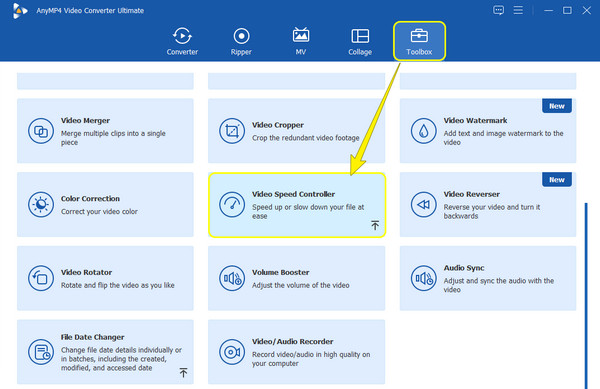
その後、スローモーションを選択します 0.125倍 に 0.75倍 速度コントロールで選択します。選択したら、 遊ぶ ボタンをクリックしてプレビューを表示します。その後、 コグル 必要に応じて、アイコンをクリックして大幅な変更を加えます。

必要な調整を行ってください 出力設定 ウィンドウが表示されます。 わかりました タブをクリックします。 輸出 前のウィンドウのボタンをクリックしてビデオをエクスポートします。

Snapchat の長い動画をスローダウンするにはどうすればいいでしょうか? それなら、この Video Speed Changer アプリを試してみてください。これは、動画に複数のスローモーションやファーストモーション効果を効率的に適用できる有望な動画エディターです。さらに、さまざまな形式をサポートし、動画をスローダウンする際の高品質な手順を備えています。さらに、出力を保存する前に確認できるプレビューも提供します。したがって、このアプリを使用するための簡単な手順は次のとおりです。
Androidにアプリをインストールして起動します。 ビデオを選択 親インターフェイスからのオプション。
次に、ビデオが保存されているフォルダーに移動し、ビデオをアップロードしてスローモーションにします。
次に、ビデオを長押ししてタイムラインに移動します。その後、ビデオの下の円形アイコンをクリックして、速度オプションを表示します。ビデオの速度を遅くするには、上部のオプションから選択します。
さあ、 チェック 画面右上のアイコンをクリックしてビデオを保存します ビデオスピードコントローラー.

Snapchat でビデオを 0.1 倍に遅くするにはどうすればよいですか?
残念ながら、Snapchat を使用してビデオをその速度でスローダウンすることはできません。このアプリでは、ビデオを 0.5 倍にスローダウンすることしかできません。
Snapchat の他のアプリでビデオの再生速度を遅くすることはできますか?
はい。フォトギャラリーに動画が保存されていて、長さが 1 分以内であれば、Snapchat で編集できます。
Snapchat のビデオも高速化できますか?
はい。Snapchat のカタツムリアイコンの横にある早送り効果を使用します。
この記事では、以下の完全なチュートリアルを提供しました。 Snapchatで動画の速度を遅くする方法このアプリは、美しいフィルターとエフェクトで魅力的です。しかし、長い動画には最適ではありません。選択できる最適なソリューションを追加しました。特に、 ビデオコンバーター究極彼らがあなたのために何ができるかに驚かれることでしょう。
さらに読む
iPhone でビデオを簡単かつプロフェッショナルにスローダウンする方法
iPhone でスローモーション ビデオを作成するための効果的な方法を知りたいですか? ここをクリックして、iPhone でこのタスクを実行するための実用的なアプリのリストをご覧ください。
[更新されたソリューション] iMovie でビデオを簡単にダウンロードする方法
iMovie は、Mac と iOS で信頼性の高いビデオ編集プログラムの 1 つです。iMovie でスローモーション ビデオを作成する方法を学びたい場合は、ここから無料のチュートリアルを入手してください。
Snapchat でビデオをトリミングする実証済みの方法 [手間いらず]
Snapchat は、今日人々が使用する驚異的なアプリの 1 つです。今日の投稿を読んで、Snapchat ビデオをトリミングする方法と、使用する最適な代替手段を見つけましょう。
デスクトップ、Android、iPhone に最適なビデオスピードアップ アプリケーション。
この記事では、ビデオの速度を上げるために使用できる、デスクトップ、Android、iPhone 向けの優れた早送りビデオ アプリケーションを紹介します。